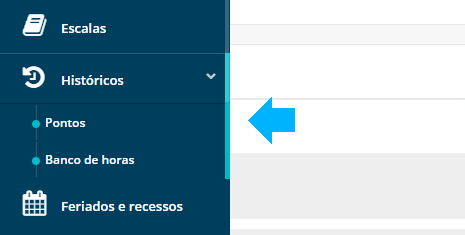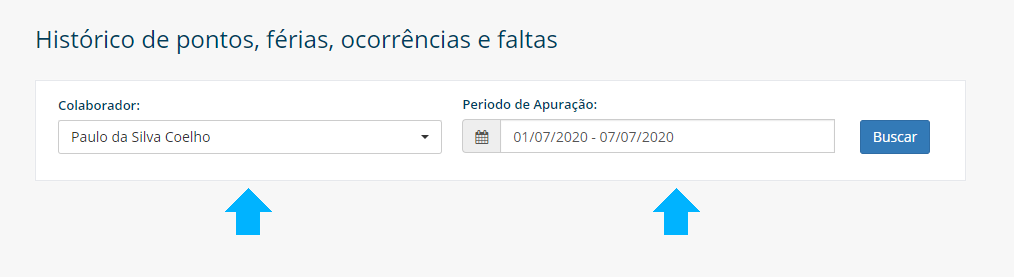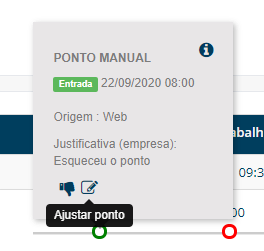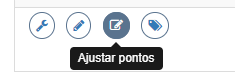Procedimento
Este simples passo a passo ensina como corrigir e editar ponto no Genyo.
– Acesse o menu lateral ‘Histórico > Pontos’.
– Selecione o colaborador que deseja corrigir ponto e clique em ‘Buscar’.
– Para alterar um único ponto especificamente, passe o mouse sobre o ponto de Entrada ou Saída (representados pelas cores verde ou vermelha) e clique no ícone em forma de papel e caneta para poder ‘Ajustar ponto’.
– Se desejar corrigir vários pontos simultaneamente, clique sobre o ícone em forma de papel e caneta abaixo da data para poder ‘Ajustar ponto’.
– Faça a correção necessária.
– Dê uma justificativa;
– Agora é só ‘Confirmar’.
Ao concluir a correção de ponto que antes era ORIGINAL (totalmente colorido de verde ou vermelho) o mesmo será reprovado ficando na cor cinza e sendo lançado um novo ponto com o centro vazado de branco e somente a borda colorida (verde ou vermelho), sinalizando visualmente que este ponto agora é um ponto ajustado.